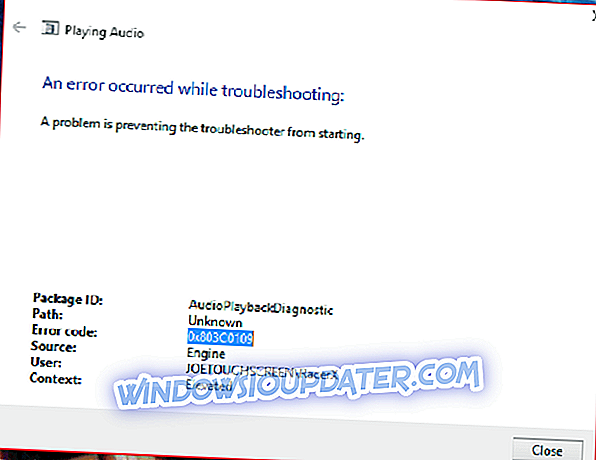Wyobraź sobie, że rano otwierasz Skype, aby sprawdzić swoich przyjaciół lub krewnych i nagle widzisz mnóstwo dziwnych wiadomości wysyłanych z twojego konta na lewo i prawo. To nie jest coś, co ktoś chce zobaczyć. Ale niektórzy użytkownicy zrobili tak, jak zostali dotknięci przez wirusa Skype, który wysyła wiadomości automatycznie . Teraz, jeśli jesteś niestety dotknięty, nie stresuj się. Postępuj zgodnie z poniższymi krokami.
Co zrobić, jeśli ktoś zetknie się z kontaktami konta Skype
- Zresetuj hasło do konta i skonfiguruj weryfikację dwuetapową
- Skanuj komputer w poszukiwaniu złośliwego oprogramowania
- Zainstaluj ponownie Skype
Rozwiązanie 1 - Zresetuj hasło do konta i skonfiguruj weryfikację dwuetapową
Wszystko zaczęło się od jednego małego błędu polegającego na otwarciu pliku lub linku z losowej wiadomości wysłanej przez kompletnego nieznajomego. Spamer może rzeczywiście przeniknąć na twoje konto Skype w inny sposób, ale nie są one tak prawdopodobne.
Następnie przejęli kontrolę nad Twoim kontem, a bot zaczyna spamować twoje kontakty linkami różnych stron internetowych. Ten wirus kojarzony jest głównie z Adware, ale kto wie, jakie są ich intencje, prawda?
Pierwszym krokiem musi być zresetowanie hasła do konta Microsoft związanego ze Skype. Następnie będziemy musieli ustawić dwuetapową weryfikację, aby uniknąć przyszłej infiltracji.
Oto, co musisz zrobić, krok po kroku:
- Otwórz przeglądarkę i przejdź do konta Microsoft dla sieci Web.
- Zaloguj się za pomocą konta Microsoft, którego używasz do Skype .

- Wybierz Zabezpieczenia z paska Menu.

- Kliknij Zmień hasło .

- Zmień swoje hasło. Zalecamy łączenie wielkich i małych liter, znaków i liczb, aby utworzyć silniejsze hasło.
- Teraz wróć i kliknij Aktualizuj informacje o zabezpieczeniach i dodaj dodatkową warstwę zabezpieczeń. W moim przypadku wybrałem numer telefonu, ale możesz wybrać alternatywny adres e-mail, jeśli to twoja filiżanka herbaty. Są to opcje weryfikacji dwuetapowej i zdecydowanie je sugerujemy.
- Potwierdź zmiany, ale nie loguj się jeszcze do Skype.
Rozwiązanie 2 - Skanuj komputer w poszukiwaniu złośliwego oprogramowania
Teraz, gdy wzmocniliśmy konto, wyeliminujmy potencjalne zagrożenie. Rozpatrywane złośliwe oprogramowanie ma różne kształty, ale dobre narzędzie do ochrony przed złośliwym oprogramowaniem powinno je szybko usunąć. Możesz użyć dowolnego pakietu innej firmy lub wbudowanego programu Windows Defender do przeprowadzenia głębokiego skanowania i usunięcia całego złośliwego oprogramowania.
Ponieważ procedura może się różnić w przypadku narzędzi innych firm, pokażemy, jak wykonać głębokie skanowanie za pomocą programu Windows Defender. Postępuj zgodnie z tymi instrukcjami, aby to zrobić:
- Otwórz program Windows Defender z obszaru powiadomień paska zadań.
- Wybierz Ochrona przed wirusami i zagrożeniami .

- Wybierz opcje skanowania .

- Wybierz Skanowanie offline w Windows Defender.
- Kliknij Skanuj teraz .
- Komputer zostanie uruchomiony ponownie i rozpocznie się proces skanowania.
Inną opcją jest uzyskanie dedykowanego programu antywirusowego. Zdecydowanie zalecamy Bitdefender 2019. Bitdefender oferuje w tej wersji nie tylko prosty program antywirusowy, ale także skaner złośliwego oprogramowania i VPN. Korzystanie z niego będzie przyjemnością, a wszystkie parametry bezpieczeństwa będą codziennie aktualizowane.
- Pobierz Bitdefender Antivirus 2019 ze specjalną zniżką 35%
Rozwiązanie 3 - Ponownie zainstaluj Skype
Wreszcie doszliśmy do ostatniego kroku, jakim jest ponowna instalacja. Dotyczy to zarówno Skype, jak i wersji desktopowych Skype i obie wymagają czystej instalacji. Co oznacza, że musisz usunąć pewien plik XML zawierający złośliwe pliki, których spamerzy użyli do przejęcia kontroli nad komputerem.
Oto jak ponownie zainstalować Skype dla Desktop i usunąć uszkodzony plik XML:
- Otwórz Start, kliknij prawym przyciskiem myszy Skype i odinstaluj go .
- Naciśnij klawisz Windows + R, aby otworzyć monit Uruchom podwyższone.
- W wierszu poleceń skopiuj i wklej % appdata% i naciśnij klawisz Enter.
- Otwórz folder Skype .
- Usuń plik shared.xml i usuń go.
- Uruchom ponownie komputer.
- Zainstaluj Skype ponownie. Tutaj znajdziesz ustawienia.
- Zaloguj się za pomocą swojego konta i świeżego hasła i powinieneś być bezpieczny.
Ponadto, jeśli używasz Skype dla Androida lub iOS, upewnij się, że usunąłeś aplikację i wszystkie buforowane dane i zainstalowałeś ją ponownie. I pamiętaj, aby nie klikać wiadomości obcych. Nowa wersja Skype pozwala osobom, które nie znajdują się na Twojej liście kontaktów, wysyłać Ci wiadomości. Więc zachowuj się ostrożnie.
Powiedziawszy to, możemy zakończyć ten artykuł. Miejmy nadzieję, że po tych 3 krokach nie będziesz mieć już więcej problemów z wirusem Skype i automatycznymi gadżetami wysyłania wiadomości. Nie zapomnij powiedzieć nam, czy to pomogło ci, czy nie, w sekcji komentarzy poniżej.